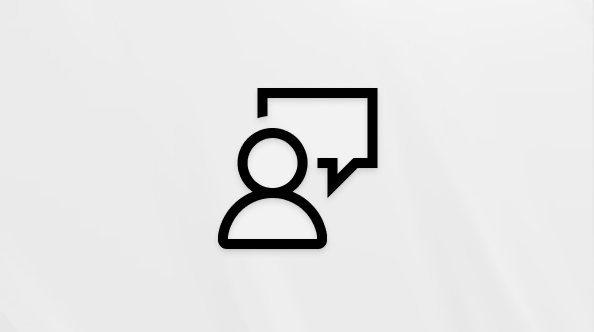Важно: Функцията за Designer в Microsoft Word за уеб ще бъде оттеглена след март 2025 г. След оттеглянето й потребителите вече няма да имат достъп до функцията чрез бутона Designer на лентата на Microsoft Word, а предложенията за изображения на заглавки и корекции на форматирането с индикатори "син ромб" вече няма да са налични. Вместо това препоръчваме да използвате персонализируеми шаблони в Създаване на съдържание на Microsoft, където ще продължим да фокусираме усилията си за развитие.
С Designer можете лесно да създавате документи в Word за уеб с завършен, професионален облик – не са необходими умения за проектиране! Designer автоматично проверява за проблеми с форматирането и стила и създава корекции, които можете да приложите. Можете също да приложите различни теми за проектиране, за да направите документа незабавно съгласуван от горе надолу.

Използване на Designer за коригиране на проблеми с форматирането
-
Отворете документ в Word за уеб и след това изберете Начало > Designer.
-
Щракнете върху или докоснете Прилагане на [#] корекции на форматирането. Designer прилага корекциите към вашия документ и ви иска да прегледате корекциите, преди да ги запазите.
-
Докоснете или щракнете върху Преглед на [#] корекции на форматирането.
-
Изберете Запази всички или Отмени всички или отидете в документа, за да прегледате корекциите една по една.
Подреждане на резултатите Designer
Когато Designer приложи корекция, ще видите син ромб в лявото поле до засегнатия текст, така че лесно да можете да забележите всички промени в контекста.
За всяка корекция изберете Запазване или Отмени. Ако има няколко корекции за преглед, Designer ще ви премести към следващата корекция. След като запазите или отмените всички корекции, направени от Designer, ще видите в екрана Designer, че няма проблеми.
Възможно е обаче Designer да не открива всички проблеми. Ако видите нещо, което трябва да бъде поправено, но не е, можете ръчно да приложите правилния стил, като щракнете върху точка на вмъкване в абзаца и отидете на Начало > Стилове или щракнете с десния бутон в абзаца и изберете Стилове от контекстното меню.
Неподдържани елементи
Ако Designer се натъкне на съдържание в документа, което не може да анализира, ще видите съобщението, изглежда, че документът ви има някои елементи, които все още не се поддържат от Designer.
Например вашият документ може да съдържа формуляри или проекти по избор, които Designer не могат да четат, или Designer ИИ може да предоставя резултати, които са под очаквания праг.
Все още можете да използвате Designer, ако видите това съобщение. Показваме го, за да ви уведомим, че резултатите може да не са толкова полезни или завършени, колкото биха могли да бъдат.
Прилагане на теми
Designer има и проактивна страна към нея. Можете да изберете теми, които прилагат съгласувана дизайнерска тема в целия документ. То е като супер решение за форматиране.
Прегледайте наличните теми. Ще видите визуализация на шрифтовете и цветовете, използвани за всеки от тях.
Когато намерите елемент, който ви харесва, щракнете върху него и всички елементи в документа отговарят на темата.
Изпращане на обратна връзка
Споделете мнението си за Designer. Щракнете върху Изпращане на обратна връзка за Designer по-долу, за да отворите формуляра за обратна връзка. Приносът ви е ценен и ни помага да продължим да подобряваме инструментите, които използвате.